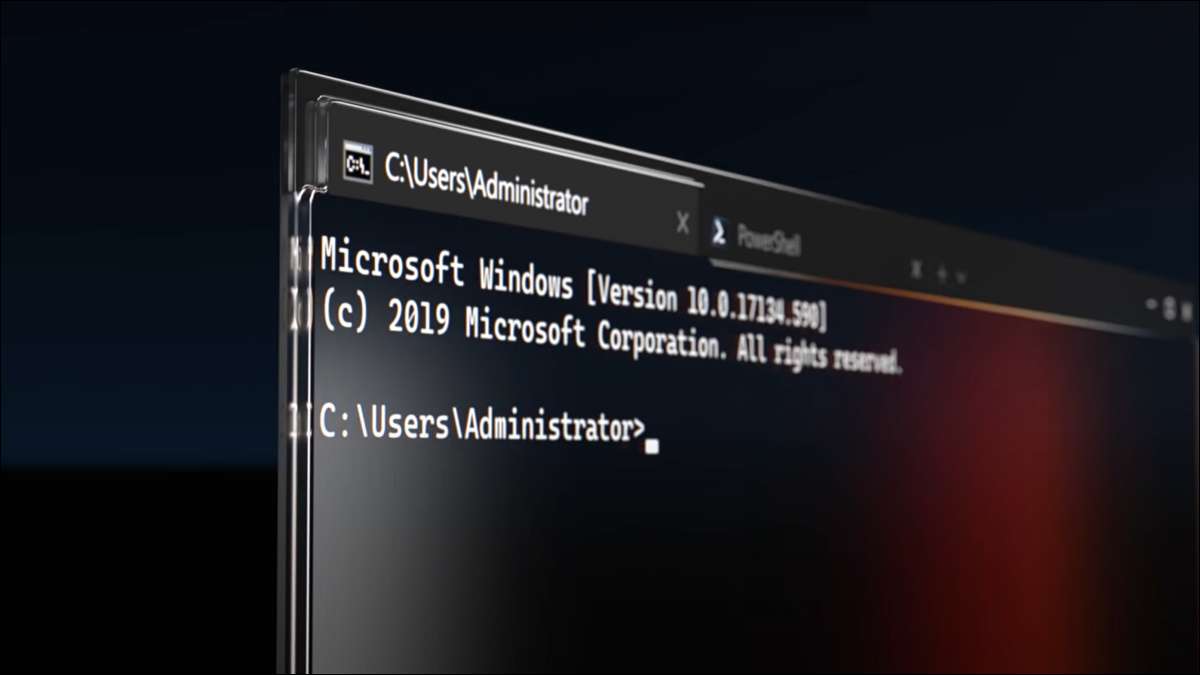
Των Windows ανοίγει όλα τα εργαλεία γραμμής εντολών στο παλιό περιβάλλον Console των Windows. Ωστόσο, μπορείτε να κάνετε τα Windows Terminal προεπιλογή σας Terminal εφαρμογή κάθε φορά που θα ξεκινήσει Command Prompt ή PowerShell.
Γιατί θα έπρεπε να Αλλαγή σε Terminal των Windows;
Όταν ανοίγετε μια γραμμή εντολών ή PowerShell στα Windows 10, κάθε συνεδρία ξεκινά σε ένα ξεχωριστό παράθυρο. Δυστυχώς, αυτό σημαίνει ότι θα καταλήξετε ανακάτεμα μεταξύ πολλών ανοιχτά παράθυρα στην επιφάνεια εργασίας σας.
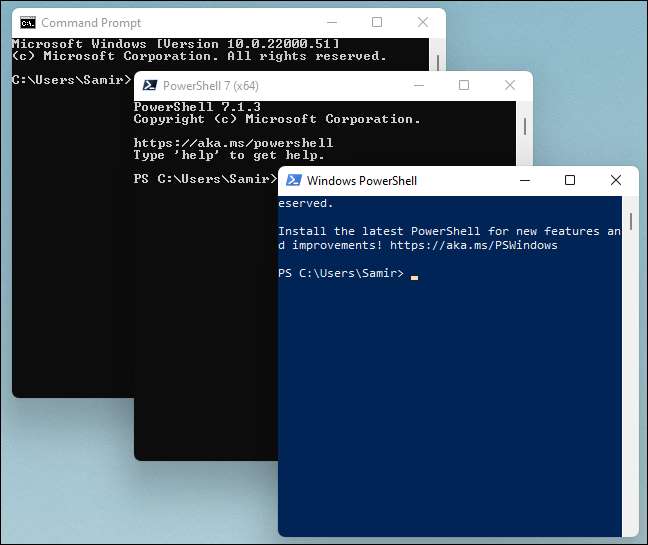
Terminal των Windows app ανοίγει σε μια προβολή με καρτέλες από προεπιλογή για να σας βοηθήσει να διαχειριστείτε πολλά παράθυρα γραμμής εντολών. Επίσης, μπορείτε να εκτελέσετε PowerShell και CMD σε ξεχωριστές καρτέλες πάρα πολύ.
ΣΧΕΤΙΖΕΤΑΙ ΜΕ: Το Terminal νέα Windows είναι έτοιμο? Εδώ είναι γιατί είναι καταπληκτικό
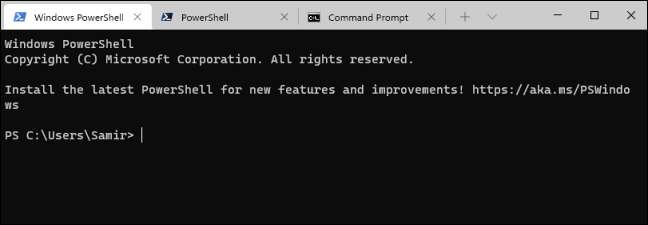
Εναλλαγή στην εφαρμογή τερματικού των Windows σας δίνει πρόσβαση σε άλλα χαρακτηριστικά, όπως θέματα, emoticon υποστήριξη, πολλαπλές συνεδρίες, διάσπαση τζάμια, GPU rendering, και πολλές άλλες προσαρμογές.
Αυτά τα χαρακτηριστικά δεν θα το κάνει με την κονσόλα των Windows. Γι 'αυτό και την αλλαγή του προεπιλεγμένου Terminal εφαρμογή σε Terminal των Windows είναι μια καλή ιδέα.
Επίσης, Windows 11 χρησιμοποιεί την εφαρμογή Terminal των Windows ως το προεπιλεγμένο περιβάλλον γραμμής εντολών για να ανοίξει CMD, PowerShell, και Windows Υποσύστημα για το Linux (WSL). Μέχρι τα Windows 11 ξεκινά το τροχαίο στο τέλος του 2021, μπορείτε να αρχίσετε να χρησιμοποιείτε Terminal των Windows ως προεπιλογή για τα Windows 10 τώρα.
ΣΧΕΤΙΖΕΤΑΙ ΜΕ: Windows 11: Τι νέο υπάρχει στο νέο OS της Microsoft
Πώς να κάνει τα Windows Terminal Προεπιλογή Terminal εφαρμογή σας
Πριν ξεκινήσετε, θα πρέπει να κατεβάσετε και να εγκαταστήσετε το Terminal των Windows app αν δεν το έχετε στον υπολογιστή σας.
Ξεκινήστε την εφαρμογή Terminal των Windows, επιλέξτε το μενού κάτω βέλος και κάντε κλικ στο «Ρυθμίσεις». Ή, μπορείτε να πατήσετε Ctrl +, (κόμμα) για να ανοίξετε «Ρυθμίσεις» άμεσα.
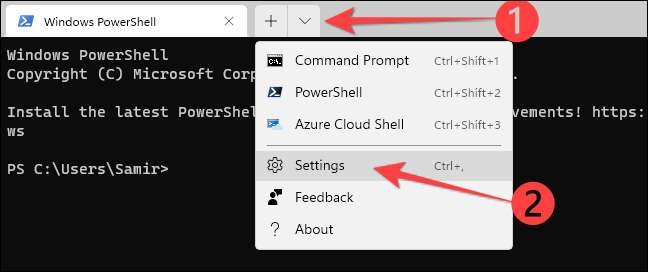
Στο παράθυρο Ρυθμίσεις που ανοίγει, μπορείτε να δείτε ότι το «Default Terminal εφαρμογή» έχει οριστεί σε «Console των Windows Host (conhost.exe).» Αυτό σημαίνει ότι τα Windows χρησιμοποιούν την κληρονομιά conhost.exe τερματικό app για το CMD ή PowerShell.
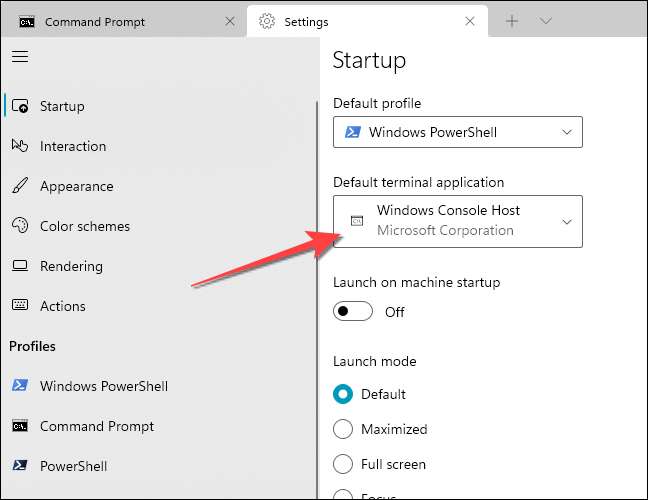
Κάντε κλικ στο drop-down για «Προεπιλεγμένη εφαρμογή Terminal» και επιλέξτε Terminal των Windows από τη λίστα.
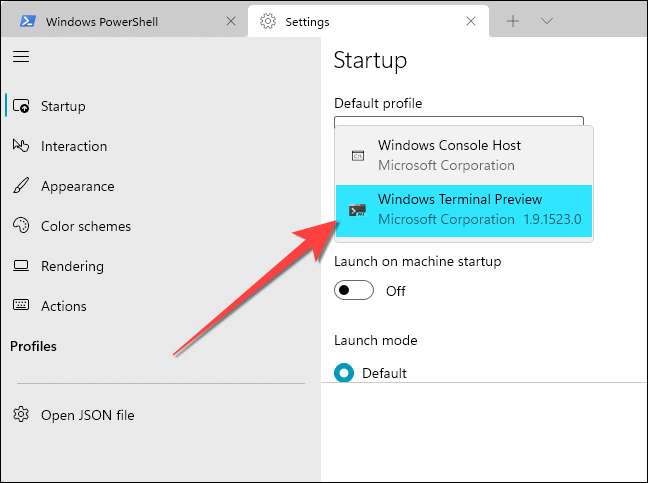
Από προεπιλογή, η εφαρμογή Terminal των Windows χρησιμοποιεί το προφίλ του Windows PowerShell, όταν ξεκινήσει η εφαρμογή.
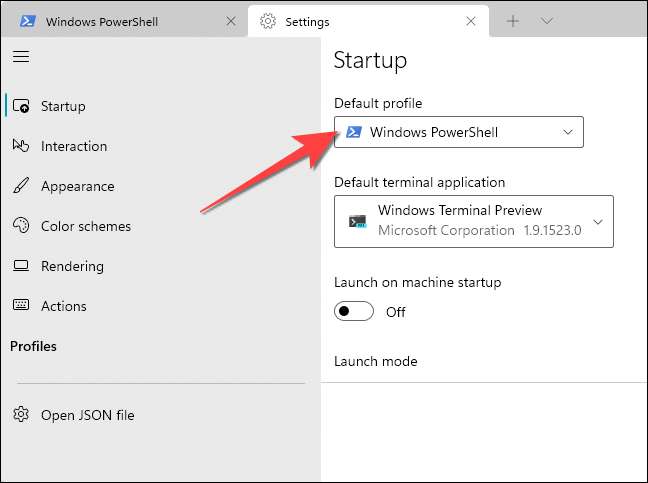
Ωστόσο, μπορείτε να αλλάξετε για να τρέξει ένα διαφορετικό προφίλ κέλυφος αντ 'αυτού. Για να γίνει αυτό, κάντε κλικ στο αναπτυσσόμενο μενού για το «Default προφίλ» για να επιλέξετε ανάμεσα σε γραμμή εντολών, PowerShell, Windows PowerShell, ή Azure Cloud Shell.
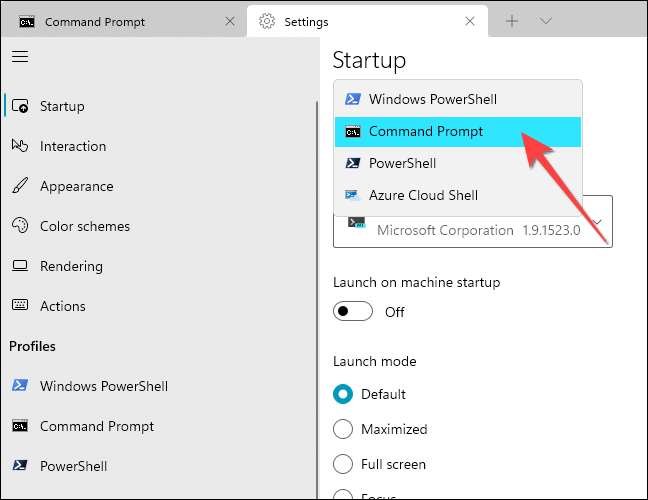
Κάντε κλικ στο κουμπί «Αποθήκευση» για να εφαρμόσετε τις αλλαγές που κάνατε.
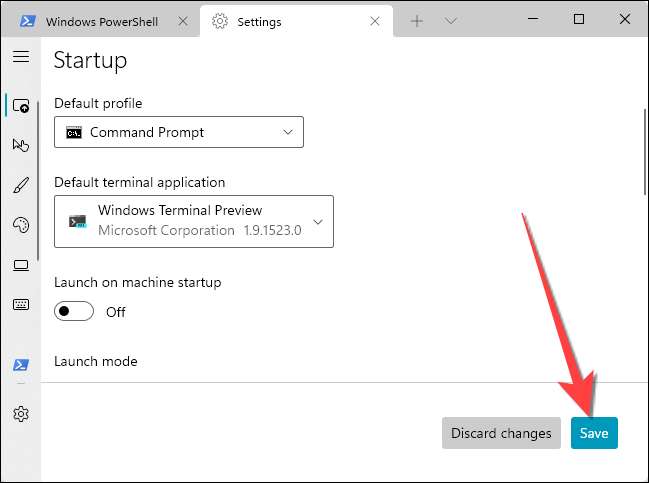
Αυτό είναι. Μετά από αυτό, κάθε φορά που ανοίξτε τη γραμμή εντολών ή PowerShell, τα Windows θα τρέξει την εφαρμογή Terminal των Windows και μπορείτε να προσαρμόσετε το βλέμμα της πάρα πολύ .
ΣΧΕΤΙΖΕΤΑΙ ΜΕ: 10 τρόποι για να ανοίξετε τη γραμμή εντολών στα Windows 10







